Mitä tehdä, jos SteamWebhelper -prosessi lataa järjestelmän

- 4138
- 127
- Marcos Schaden Jr.
Vakavien pelaajien joukossa on harvoja, joilla ei olisi heidän kirjastossaan kehitettyjä pelikirjastossa. Ja tämä tarkoittaa, että tämän pelialustan asiakas on läsnä tietokoneellasi. Ja vaikka verrattuna itse peleihin, se ei ole niin räikeä tietokonevarojen suhteen, se sisältää silti monia komponentteja, joista jokainen syö näitä samoja resursseja - joko muisti tai suorittimen.

Joissakin tapauksissa tällaisesta kuormasta tulee melko vakava, peliprosessin estäminen tai jopa johtaa kauhistuttaviin järjestelmäjarruihin. Ja tällaisten jäädyttävien syyllinen voi olla SteamclientWebhelper -selain, joka on olennainen osa peliasiakasta.
Mitä prosessi tekee
Steamwebhelper on höyryyn rakennettu selain, joka vastaa asiakkaan pelaajien profiiliparametreista. Lisäksi kaikki lukuisat höyryikkunat (myymälä, kirjastot jne.) Työskentele selaimen läpi, ja jokaiselle käynnissä olevalle komponentille on oma Steamwebhelper -prosessi.Exe. Chrome -selaimen käyttäjät, ainakin satunnaisesti katsomalla "tehtävähallinta", tietävät ensin, kuinka monta prosessia sellaiset selaimet voivat tuottaa.
Pelit eivät todennäköisesti ole järkevää luetella höyrykoneen avulla, kuuluisimpien, joita voit soittaa Call of Duty, Terraria, Witcher, World at War, Fallout, Sid Meierin sivilisaatio, Counter-Strike ja monet muut.
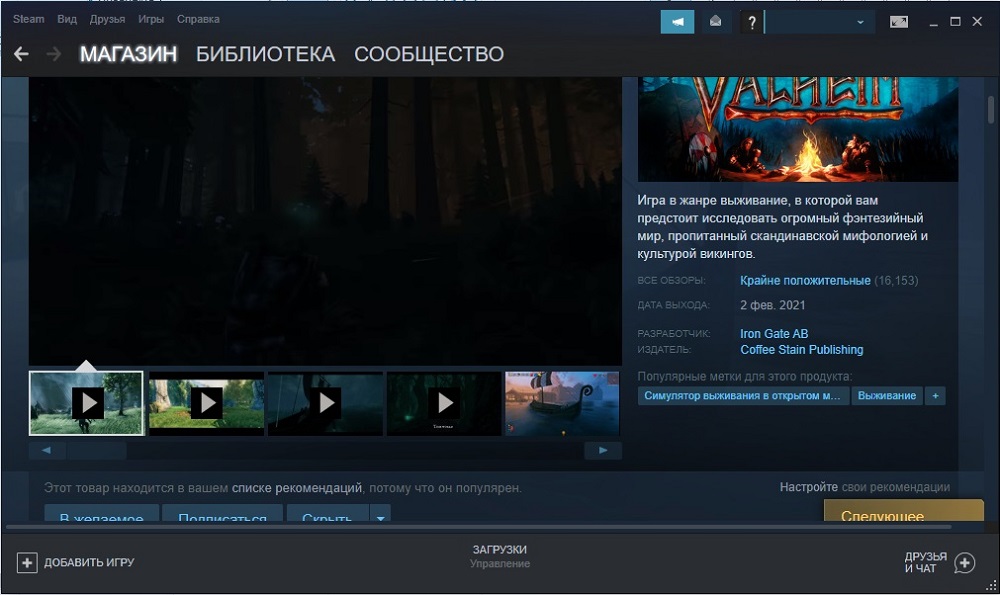
Prosessilla ei kuitenkaan ole mitään tekemistä Windows -käyttöjärjestelmän kanssa, ja sen poistaminen ei vaikuta käyttöjärjestelmän suorituskykyyn, jota ei voida sanoa Steam -asiakkaasta.
Yleensä hän työskentelee taustalla ja tulee harvoin ongelmien syylliseksi. Tiedosto voidaan asentaa eri kansioihin riippuen siitä, kuinka määritetit höyryä kerralla asennuksen aikana - joskus se on ohjelmatiedostojen luettelo, joskus höyryalakatiaalit. Tiedoston koko voi myös olla erilainen asiakasversiosta riippuen, useimmiten se on 3,688 Mt, usein koko on 1,941 Mt, mutta sinun ei pidä keskittyä näihin numeroihin.
Prosessissa ei ole omaa näkyvää ikkunaa.
Miksi SteamWebhelper voi ladata järjestelmän
Kaikki on melko yksinkertaista - pienestä koosta huolimatta RAM -muistilla voi istua tusinaa tai jopa enemmän kopioita prosessista. Jos tietokone on tehokas, se ei käytännössä vaikuta sen suorituskykyyn. Mutta vanhoilla tietokoneilla, joilla on pieni RAM -muistin tila, eikä tehokas prosessori, 10% selaimen käyttämistä CPU -resursseista riittää säännöllisiin jarruihin ja ripustamiseen.
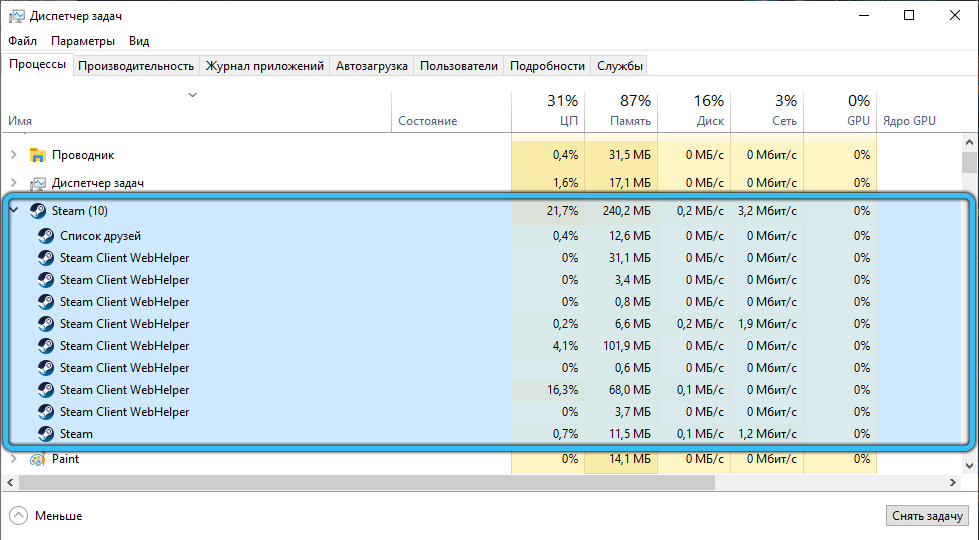
Mitä tehdä tällaisissa tapauksissa, kun otetaan huomioon, että tämä on tärkeä osa höyryä?
Onko ohjelma mahdollista poistaa
Fyysisesti - kyllä, tietysti. Tiedostonimi, jos tiedät missä se sijaitsee, ei myöskään löydä ongelmaa. Toinen asia on, että asiakkaan uuden alkamisen yhteydessä prosessi ilmestyy uudelleen. Ja jos poistat sen "tehtävien lähettäjästä" - hän nousee heti tuhkasta odottamatta toistuvia höyryn laukaisuja.
Ja mitä tapahtuu, jos asiakas toimii ilman selainta? Palvelin oppii välittömästi tästä, ja seuraamuksia voi seurata - esimerkiksi jäädyttämistä jonkin aikaa, joten sinut jätetään ilman pääsyä kauppaan ja höyryyhteisöön. Totta, tällaiset toimenpiteet ovat väliaikaisia.
Yritykset käyttää hyvin vanhoja asiakasversioita ovat myös epäonnistuneet, kehittäjät huolehtivat yhteensopivuudesta molemmissa suunnissa.
Tämä ei kuitenkaan tarkoita, että SteamWebhelper on täysin mahdotonta poistaa käytöstä. Mutta valmistaudu edellä kuvattuihin menettelyrajoituksiin, joita voidaan kuitenkin taitavasti kiertää käyttämällä millä tahansa koko -aika -selaimella ja tilisi tiedot Steam.
Joten annamme algoritmille, kuinka poistaa SteamWebhelper -selain.Exe:
- Kutsu konsoli "suorita" painamalla Win+R: n yhdistelmää;
- Keräämme seuraavan tyypin komennon:
\ Höyry.exe "-no -Browser +Open Steam: // Open/MinigamesList (Sulujen sijasta esimerkiksi C: \ Program_Files \ Steam).
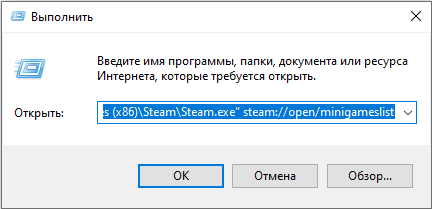
Sama tulos voidaan saada käyttämällä toista menetelmää. Tätä varten sinun on löydettävä SteamWebhelper -tiedosto levyltä.Exe - Yleensä se sijaitsee höyrysisissä.Win7/. Napsauta PKM -tiedostoa ja valitse "Ominaisuudet" -kohdan kapellimestarissa ollessa. Vasemmassa toisessa ”Turvallisuus” -välilehti ilmestyy -painike “Vaihda”, napsauta sitä. Valitse ”Ryhmä- ja käyttäjät” -lohkon uudessa ikkunassa viimeinen kohde (“käyttäjät”), ja lupaa koskevassa lohkossa laitamme tarkistukset kaikkiin “Kiellettyjen” sarakkeiden riville. Vahvista painamalla "Levitä" ja sitten OK. Siirrymme pisteeseen "järjestelmä" ja teemme samanlaisen toiminnan.
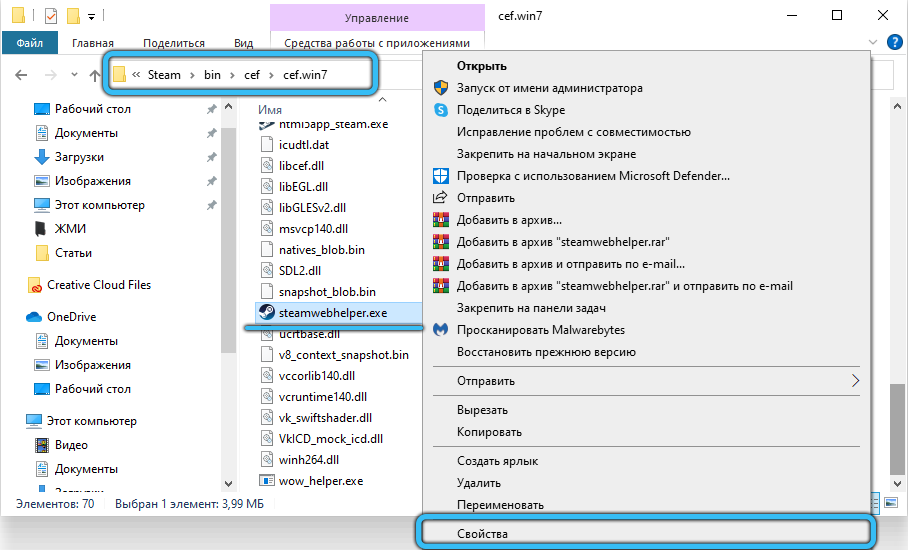
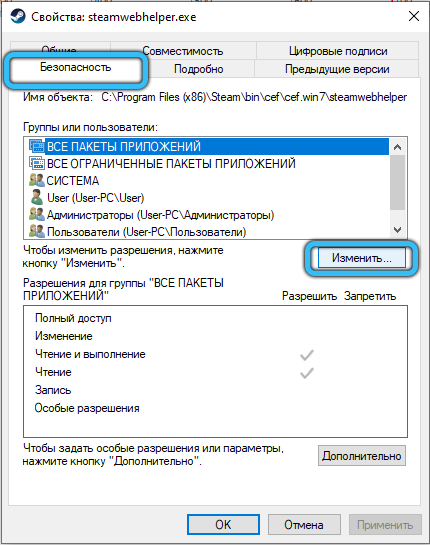
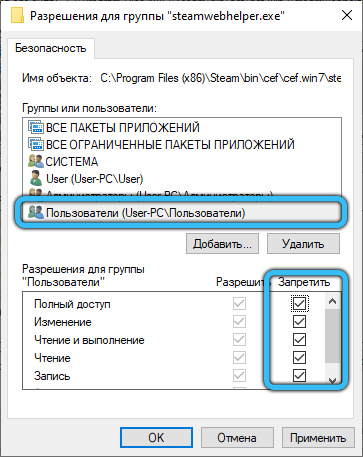
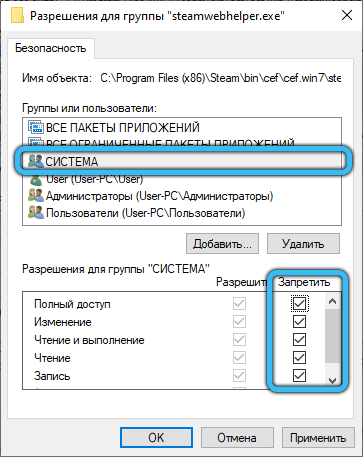
Tietokoneen uudelleenkäynnistyksen jälkeen jarrut, kun pelit alkavat katoaa. Jos näin ei ole, on syytä tarkistaa, onko tietokoneesi tartunnan saanut ja onko sillä tarpeeksi resursseja Steam -asiakkaan toimintaan.
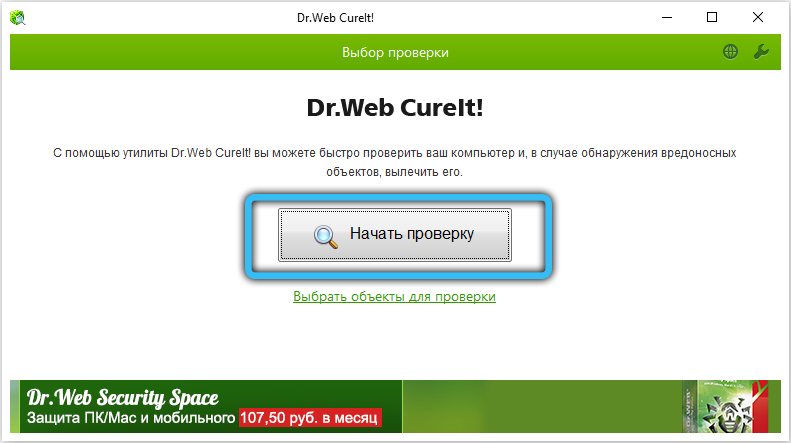
Ensin voit yrittää käynnistää järjestelmän skannauksen asennetulla ja asiaankuuluvalla virustentorjuntakierroksella. Puhdista sitten levy CleanMGR -apuohjelmalla.
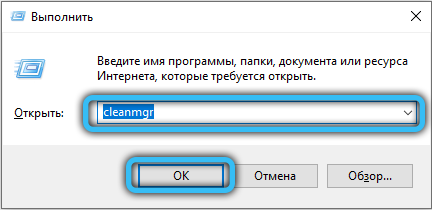
Sen jälkeen skannaa tietokone tavallisella Windows (SFC / SCANNOW) -työkalulla. Yritä poistaa ohjelmia, joita et tarvitse (joita ei ole käytetty vähintään vuoden ajan, päätä itse hyväksyttävästä termistä). Automaattisen avaamisen puhdistamisessa voi olla paljon etuja, jos tiedät, mikä on sen arvoista. Varmista lopuksi, että automaattinen Windows -päivitys on aktivoitu. Älä unohda asettaa palautuspisteitä määräajoin - tämä työkalu on usein tehokkain, jopa virusten suhteen.
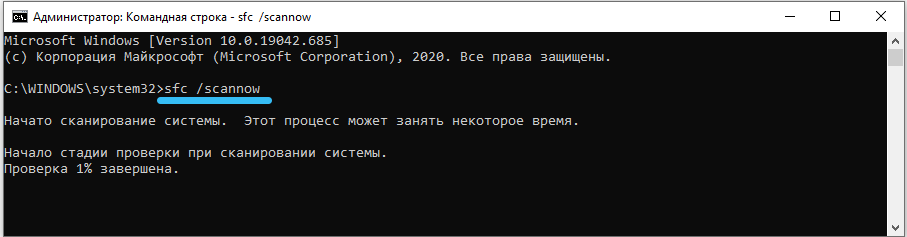
Kyllä, ongelmien lähteen tarkemmin määrittämiseksi käytä Reson -apuohjelmaa ("PC Resource Monitor").
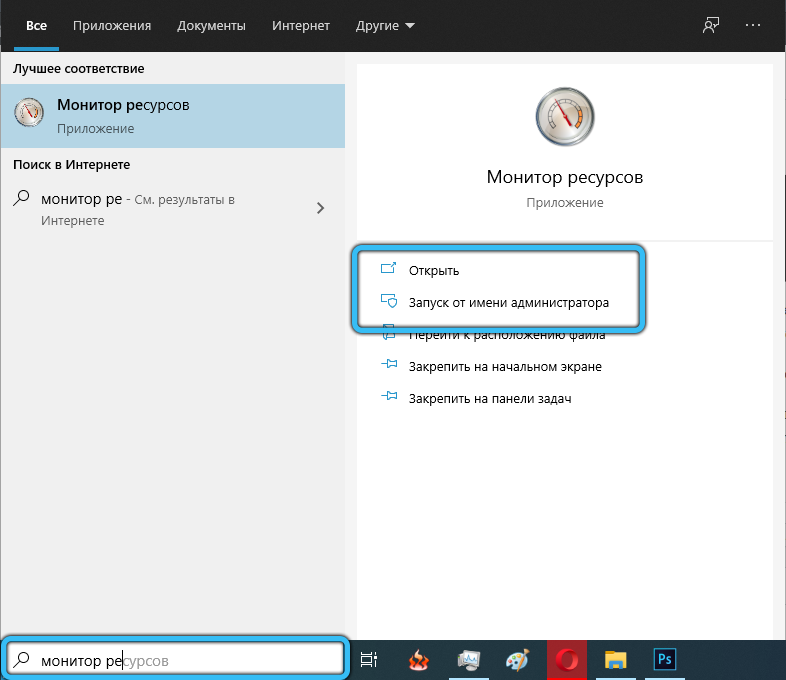
Jos SteamWebhelper -selain on tietokoneen syyllinen, vähentäen RAM -muistia olevien prosessien lukumäärää, voit ratkaista ongelman kokonaan tai osittain. Mutta on silti syytä harkita, onko aika tehdä vakava päivitys tietokoneellesi ..
- « Microsoft Project tarvittavalle, kuinka työskennellä ohjelman kanssa
- Microsoft Publisher -ohjelma Mikä on sen olemus ja miten työskennellä siinä »

